Has the size of the Taskbar in Windows 11 been bothering you, feeling either too large or too small? Unfortunately, unlike in Windows 10 or earlier versions, the Taskbar size in Windows 11 is fixed and cannot be adjusted directly.

However, just as we can customize and enable the Vertical Taskbar in Windows 11, there’s a solution—WindHawk. This handy application allows you to tweak the Taskbar size effectively.
Mod yang akan kita gunakan kali ini adalah Taskbar height and icon size atau taskbar-icon-size jika kamu mencari mod identifiernya. Lalu bagaimana caranya? berikut dgdig rangkum langkah singkatnya.
The mod we’ll be using is called Taskbar height and icon size (or taskbar-icon-size if you’re looking for its identifier). Intrigued? Here’s a quick guide to get you started.
Langkah 1. Pertama pastikan kamu telah menggunakan Windows 11 22H2 atau 23H2 (versi lain belum dicoba dan mungkin belum compatible).
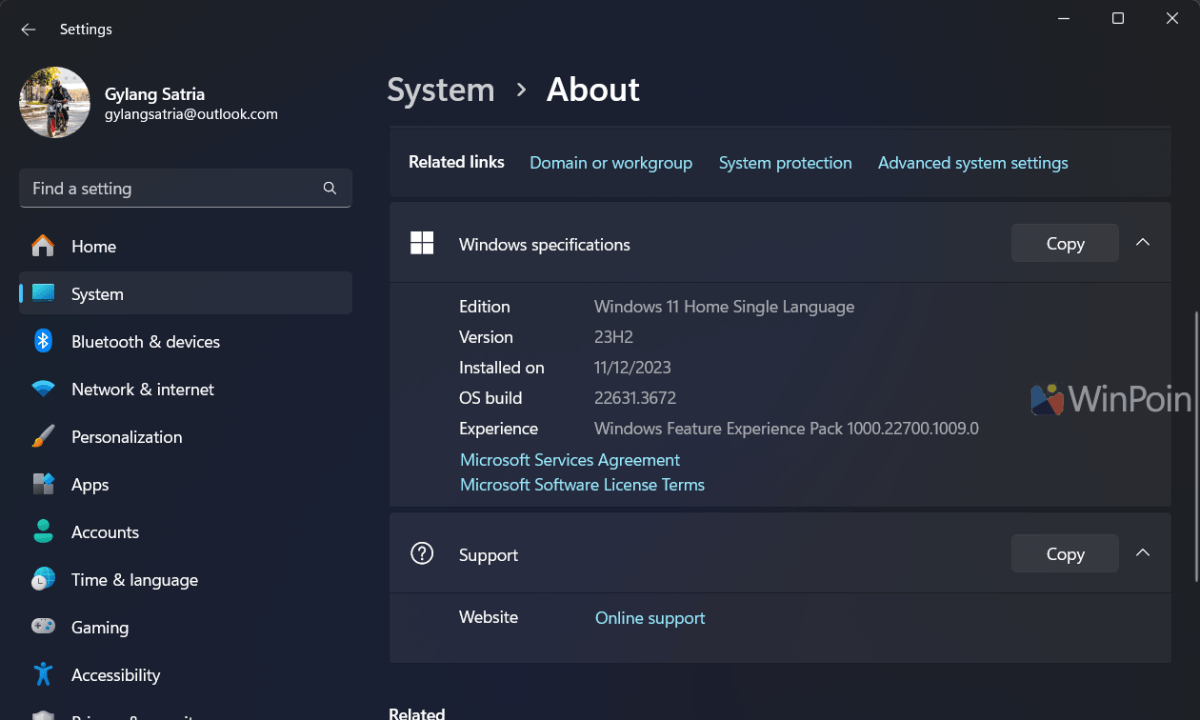
Step 1. First, ensure your system is running Windows 11 22H2 or 23H2 (other versions haven’t been tested and may not be compatible).
Langkah 2. Download Windhawk dari situs berikut dan install seperti biasa.
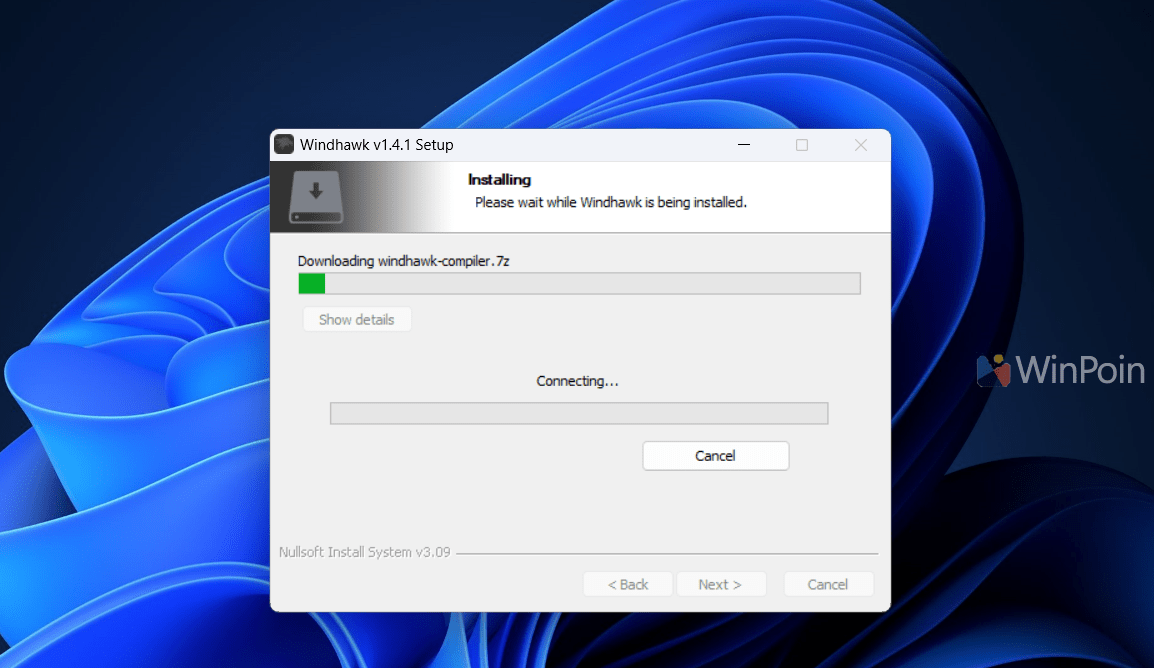
Step 2. Download Windhawk from its official site and install it as usual.
Langkah 3. Selanjutnya silahkan kamu download dan install mod Taskbar height and icon size.
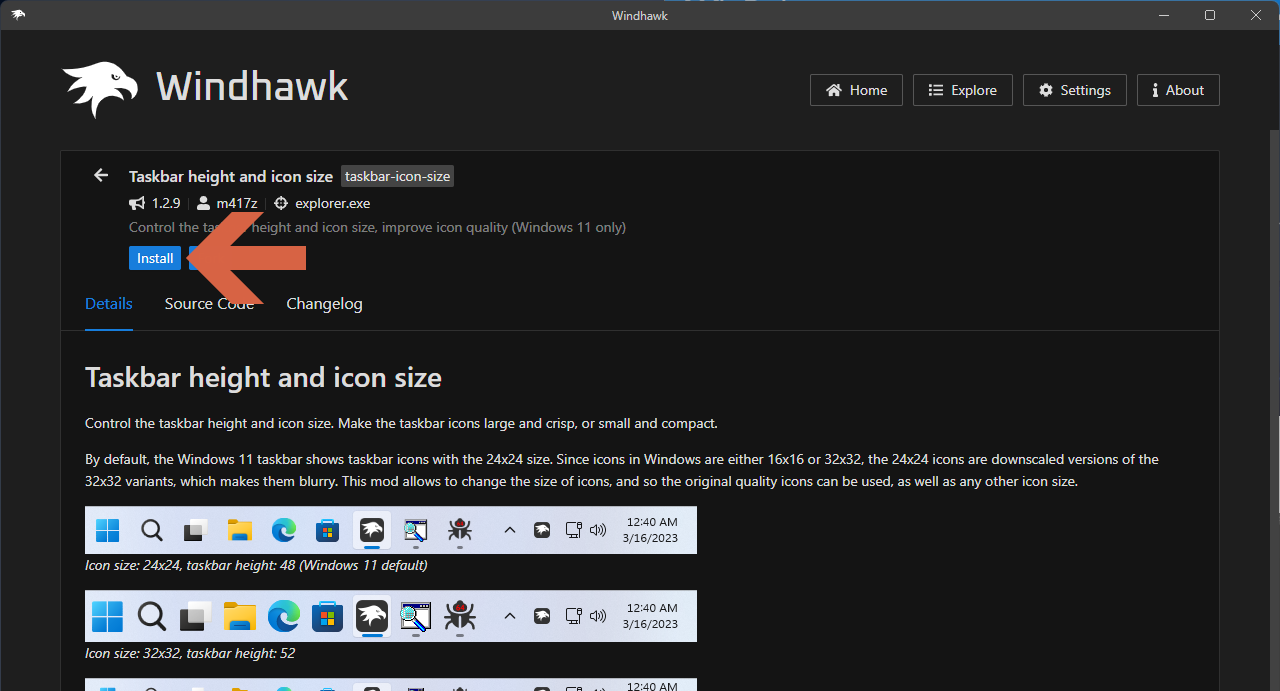
Step 3. Next, download and install the Taskbar height and icon size mod.
Selanjutnya silahkan klik Accept risk and install dan proses instalasi Mod akan berjalan.

Click Accept risk and install, and the mod installation process will begin.
Langkah 4. Setelah Mod terinstall, silahkan kamu buka aplikasi Windhawk dan masuk ke bagian Home kemudian klik Details pada mod Taskbar height and icon size.
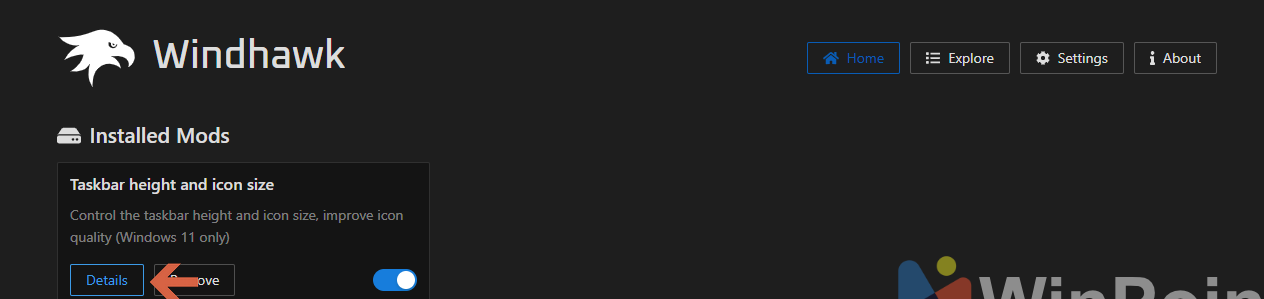
Step 4. Once the mod is installed, open Windhawk, navigate to the Home section, and click Details on the Taskbar height and icon size mod.
Langkah 5. Pada bagian Settings, silahkan kamu sesuaikan angka dari ukuran pixel masing masing bagian yang mencakup Icon Size, Taskbar Height, dan Taskbar button width. Saya mengubahnya ke 16, 32, 42 agar tampilan Taskbar menjadi lebih kecil.
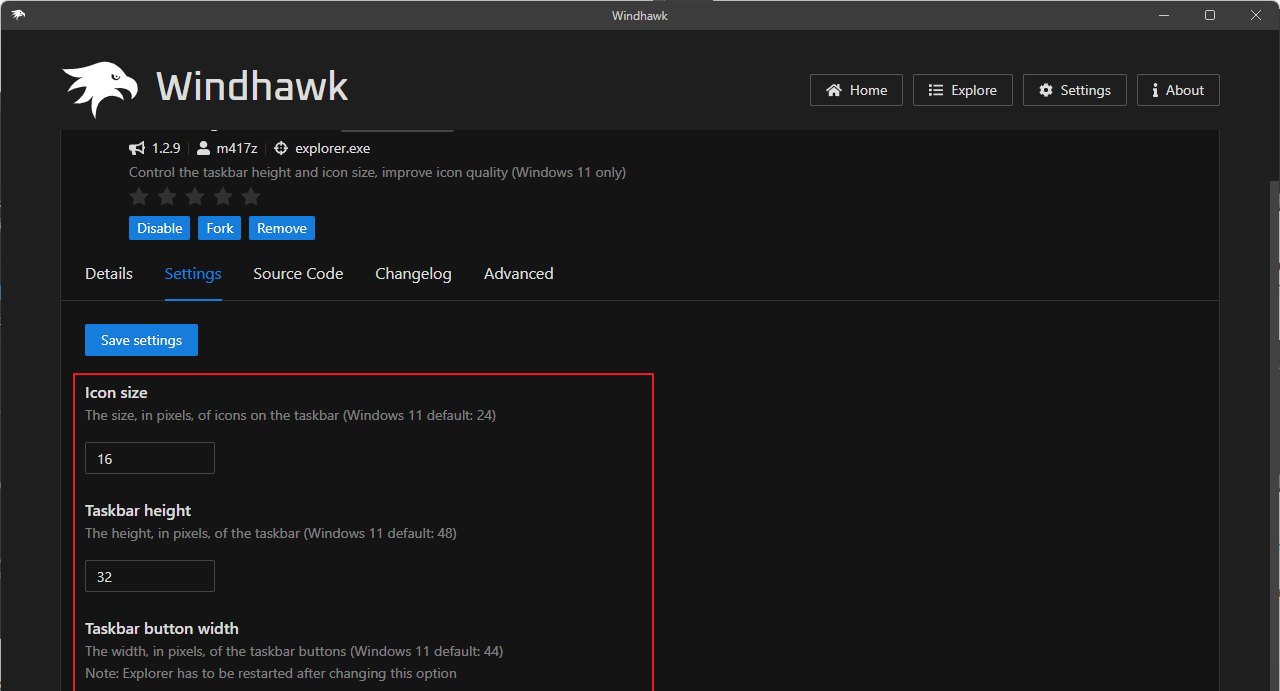
Step 5. In the Settings tab, adjust the pixel values for Icon Size, Taskbar Height, and Taskbar Button Width. For a sleeker look, I set mine to 16, 32, and 42.
Jika sudah, silahkan klik Safe Settings untuk menyimpan perubahan, dan berikut adalah hasilnya.

Once done, click Save Settings to apply the changes. Here’s the result.
Loh kok, jadi jelek?, hehehe, iya nih sepertinya angka angka yang saya masukan tadi tidak sempurna dan malah membuat ukuran saling bertabrakan. Dan untuk itu kini menurut saya paling cocok adalah di 18, 42, 42.

Oops, it doesn’t look quite right? Yeah, the numbers I entered didn’t work perfectly and caused some overlapping. For a better fit, I recommend trying 18, 42, and 42 instead.
To revert to the default settings, simply input the default values listed in Windhawk.
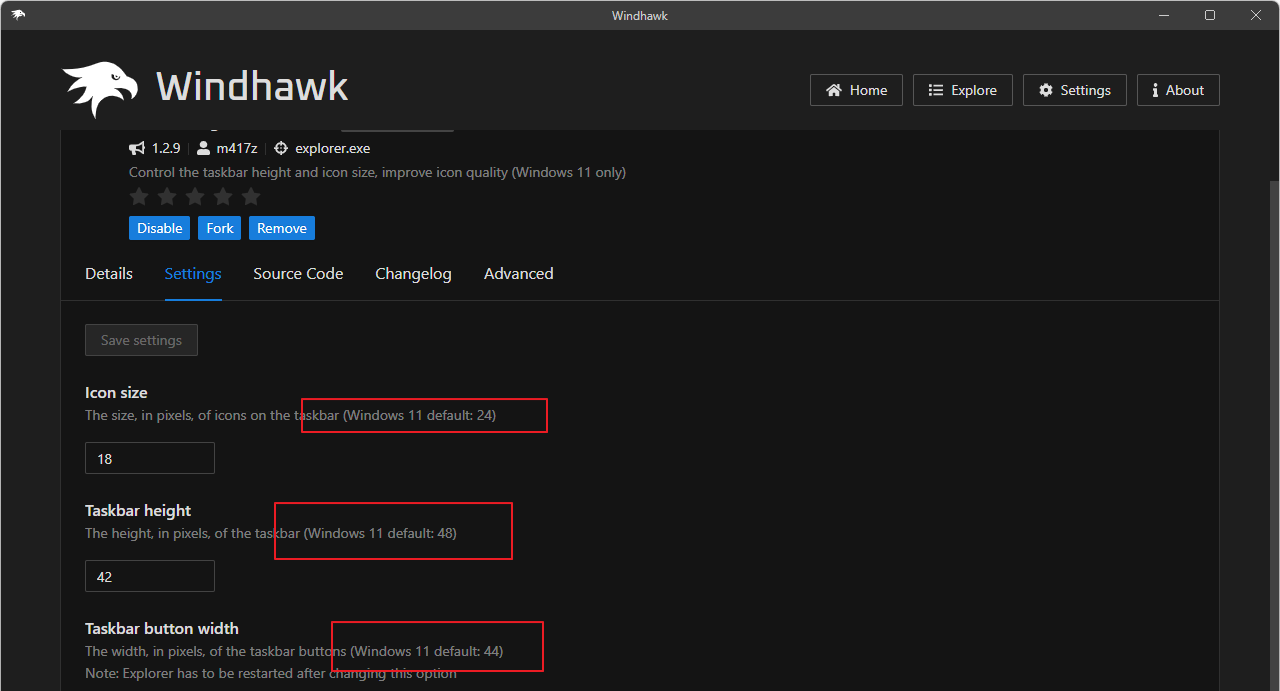
Alternatively, you can disable or remove the mod entirely and restart your system to see the changes take effect.
Silahkan kamu coba guys dan berikan pendapatmu mengenai aplikasi ini, mantap banget kan. Oh iya kamu juga bisa mengubah ukuran Taskbar ini dengan menggunakan aplikasi lain seperti ExplorerPatcher atau Start11, tapi saya lebih suka Windhawk karena ada banyak mod lain yang dapat kita tambahkan.






